ubuntu环境创建anaconda虚拟环境安装pytorch-gpu版本
1.ubuntu环境
unbuntu:20.04cuda:12.0

2. 安装版本
cuda:11.3cudnn:8.2.0python:3.8pytorch:1.10.0
1.找到相应版本
2. 安装环境步骤
2.1 下载cuda
- 官网链接:https://developer.nvidia.com/cuda-toolkit-archive
ubuntu环境cuda版本最高匹配12.0,我下载11.3.0
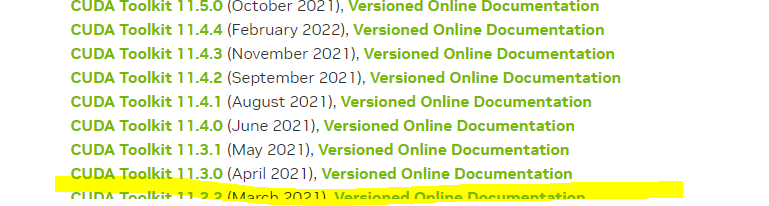
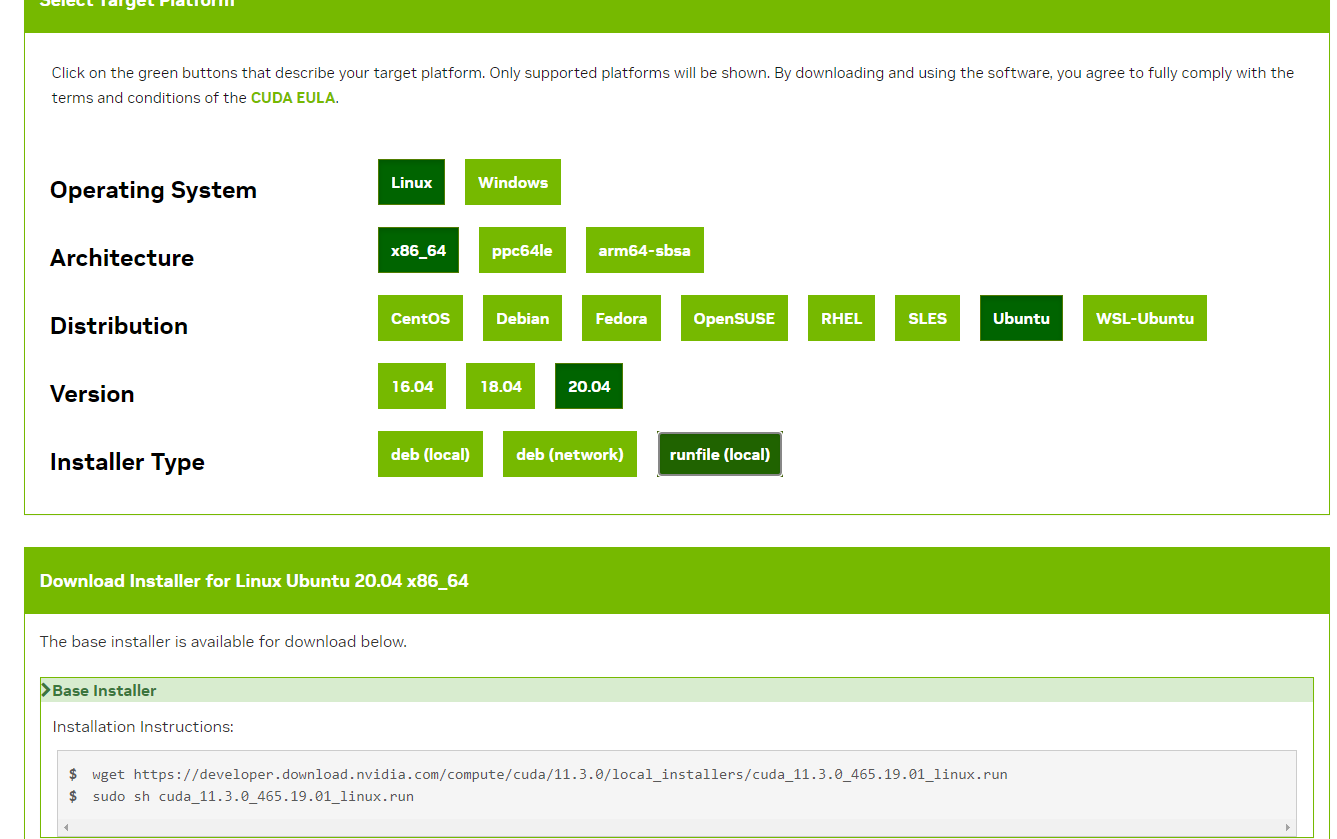
- 安装命令
wget https://developer.download.nvidia.com/compute/cuda/11.3.0/local_installers/cuda_11.3.0_465.19.01_linux.run sudo sh cuda_11.3.0_465.19.01_linux.run
选continue

填accept
电脑里有驱动,按空格取消【键盘最长的那个空白键】,把x去掉,选择install,安装

安装成功

- 配置环境变量
- 打开配置文件,【我需要用管理权限,要不然不可以修改文件,前面加了
sudo】sudo vi /etc/profile - 添加配置信息【
cuda-11.3,11.3是我下载的cuda版本,版本不一样请修改数字】- 插入方式:
linux修改文件命令,敲一次i键【i代表insert插入】,按上下左右键修改鼠标的位置,在相应的位置添加数据 - 保存方式:点击键盘的左上角
Esc键,按住shift+:,输入wq!回车即可
export PATH=//usr/local/cuda-11.3/bin:$PATH export LD_LIBRARY_PATH=/usr/local/cuda-11.3/lib64$LD_LIBRARY_PATH
- 插入方式:
source配置文件source /etc/profile
- 打开配置文件,【我需要用管理权限,要不然不可以修改文件,前面加了
- 检查是否安装成功
- 进入
local路径,查看cuda文件名cd /usr/local ls -a
- 输入相关命令【
cuda-11.3根据自己的文件名修改】cd /usr/local/cuda-11.3/samples/1_Utilities/deviceQuery sudo make ./deviceQuery
- 结果
Result=pass成功

- 进入
2.2 安装cudnn
- 官网链接:https://developer.nvidia.com/rdp/cudnn-archive
cuda版本是11.3.0,选择cudnn:8.2.0的,没有看到cuda为11.3.0对应的cudnn具体版本

- 解压并拷贝到相应的文件夹
- 解压【找到下载的文件目录解压】
tar -xvf cudnn-11.3-linux-x64-v8.2.0.53.tgz
- 拷贝文件【解压的文件名为
cuda】cd cuda sudo cp lib64/* /usr/local/cuda-11.3/lib64/ sudo cp include/* /usr/local/cuda-11.3/include/ sudo chmod a+r /usr/local/cuda-11.3/lib64/* sudo chmod a+r /usr/local/cuda-11.3/include/* - 查看
cuDNN版本cat /usr/local/cuda/include/cudnn_version.h | grep CUDNN_MAJOR -A 2
- 查看普通用户
nvcc是否能用【不知道是不是普通用户,没有使用sudo命令】

2.3 安装pytorch步骤
-
创建虚拟环境
conda create --name env_torch_cuda113 python=3.8 -
进入虚拟环境
conda activate env_torch_cuda113 -
安装
pytorchconda安装不下来,把conda改为pip好像也可以
pip install torch==1.10.0+cu113 torchvision==0.11.0+cu113 torchaudio==0.10.0 -f https://download.pytorch.org/whl/torch_stable.html
-
验证是否成功
torch.__version__ -
检验
GPU是否可用torch.cuda.is_available()

2.4 pycharm导入创建的虚拟环境
- 找到
anaconda虚拟环境目录python解释器- 我的环境在
aoaconda/dataapp/envs/env_torch_cuda113/bin/python.exe

- 我的环境在
- 再次测试代码
import torch print(torch.__version__) print(torch.cuda.is_available()) print(torch.cuda.device_count()) print(torch.cuda.current_device())

安装完成!!!
总结
ubuntu20.04好像不需要cuda,cudnn,但是我下载了- 安装
pytorch时,相关版本要求官网只有conda安装的命令,又安装不上,自己找了一个pip命令改了一下自己的版本数字安装,现在还没有发现问题 - 后面报错,有问题后面再说
- 完结